USB Blaster驱动安装说明
USB Blaster安装和使用手册

安装和使用手册安装和使用手册 (1)1. USB B l ast er图片 (3)2. USB Blaster下载线特性 (3)3. 系统配置 (4)4. 产品清单 (4)5. 注意事项 (4)6. 接口定义 (4)7. USB-Blaster安装过程 (6)8.SignalTap II逻辑分析仪使用方法 (9)9. 用AS模式下载口对EPCSx配置器件编程 (16)10. 用JTAG接口对FPGA编程 (19)11. 异常处理 (20)1、USB B l ast er图片图片下载线特性2、USB Blaster下载线特性1、 真正完美支持 1.2V 到 5V 的 J TAG/ASP IO 电压(部分型号只支持 2V 到 5V);2、 支持 S ignalTap 嵌入式逻辑分析仪功能3、 支持 A LTERA 公司的全系列器件-- CP LD:MAX3000、MAX7000、MAX9000、和 M AXII 等系列-- FPGA:Stratix、Stratix II、StratixIII、Stratix IV、HardCopy I、HardCopy II、HardCopy III、 HardCopy IV、Cyclone I、Cyclone II、Cyclone III、Cyclone IV、ACEX1K、ACEX20K 和 A CEX10K 等-- 主动串行配置器件:EPCS1、EPCS4、EPCS16 等以及其它第三方配置器件-- 增强型配置器件:EPC1、EPC4、EPC16 等。
4、 支持三种下在模式:EPCI、EPCS4、EPCS16 等;5、 支持与 N ios II 嵌入式软核处理器的通信和在系统调试;6、 速度快:比常用的并口下载线 B yteBlasterII 快 6倍;7、 使用方便:USB 接口连接方便,2 个状态指示灯使调试更加得心应手;8、必须:目前笔记本电脑几乎已经淘汰了并口,所以常用的 B yteBlasterMV 和 B yteBlasterII下 载线都已经不能在笔记本上使用,所以对于笔记本用户来说,选用 USB 下载线即时方便, 更是必须;9、 完全兼容 A LTERA USB B laster,使用方法和性能都和 A LTERA 原厂下载线一致。
USBblaster驱动安装-USBblaster下载步骤
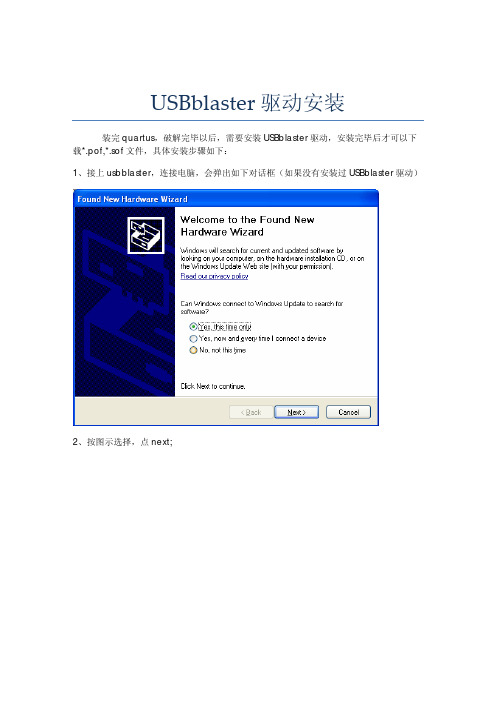
USBblaster驱动安装装完quartus,破解完毕以后,需要安装USBblaster驱动,安装完毕后才可以下载*.pof,*.sof文件,具体安装步骤如下:1、接上usbblaster,连接电脑,会弹出如下对话框(如果没有安装过USBblaster驱动)2、按图示选择,点next;3、按图示选择,点next;4、圈中部分是quartus安装目录下的quartus\drivers\usbblaster\x32 (32位计算机,64位计算机选择x64),注意此处quartus装在D:\altera文件夹下。
选择好后点next;5、系统搜索到驱动文件后会弹出一个对话框;6、点Continue Anyway,文件复制完毕后,弹出如下对话框,表示安装完毕。
7、点Finish,完成驱动安装。
检查驱动是否正确安装,(不要断开usbblaster连接)请执行如下步骤:1、右击我的电脑,弹出如下对话框:2、选Hardware(硬件)标签下的Device manager(设备管理器)3、点Universal Serial Bus Controllors,如果有Altera USB-blaster表示驱动安装成功。
可以下载*.pof,*.sof文件了。
USBblaster下载步骤开发板连接usb-blaster,连接电脑,然后接上电源(建议用USB口给开发板供电),连接完后,打开开发板电源按钮。
1、打开quartus软件2、点图中圈出的图标;示,则进行步骤6;4、选下拉菜单中的USB-Blaster;5、点close。
6、选择JTAG下载方式,即选择mode下拉菜单中JTAG,如下图所示:选择完毕后,如下图所示:7、选择完毕后点add file:8、选择需要烧写的文件(这里是top.pof)9、在图中的复选框中打勾,然后点start即可进行下载。
当Progress的进度条满100%时,表示下载完毕,此时可以关闭开发板电源,然后拔出usb下载线。
USB blaster使用指南

鉴于个人网友对USB blaster下载线的驱动安装不熟悉,这里特权同学简单做点说明。
1,将USB blaster下载线插入PC机的USB接口,第一次插入一般会出现下列提示,点击从指定列表查找,如图:
2,定位到Quartus II软件的安装目录下,找到如下图所示的子目录。
点击下一步。
3,安装完成。
点击“完成”。
4,可以正常使用了。
由于某些网友第一次插入USB blaster下载线的时候忽略了驱动安装的提示,所以导致无法使用USB blast er下载线。
这时需要到控制面板的添加硬件里查找,然后再安装驱动程序,具体怎么做网络上很多,不知道的搜一下。
祝大家玩得愉快。
另外,EDN助学小组里的绿色版USB blaster下载线是不支持AS下载模式的,要配置E PCS1请参考小组里的相关文章,同样是使用JTAG接口。
新版红色版USB blaster下载线不存在此问题。
WIN8 usb-blaster驱动安装说明
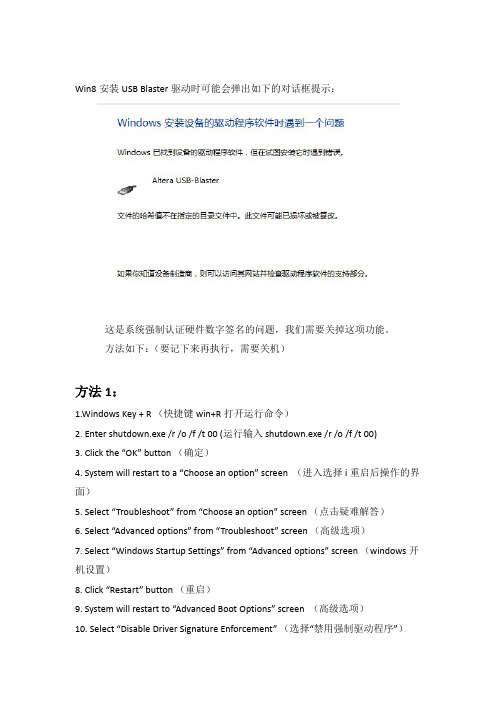
Win8安装USB Blaster驱动时可能会弹出如下的对话框提示:这是系统强制认证硬件数字签名的问题,我们需要关掉这项功能。
方法如下:(要记下来再执行,需要关机)方法1:1.Windows Key + R (快捷键win+R打开运行命令)2. Enter shutdown.exe /r /o /f /t 00 (运行输入 shutdown.exe /r /o /f /t 00)3. Click the “OK” button (确定)4. System will restart to a “Choose an option” screen (进入选择i重启后操作的界面)5. Select “Troubleshoot” from “Choose an option” screen (点击疑难解答)6. Select “Advanced options” from “Troubleshoot” screen (高级选项)7. Select “Windows Startup Settings” from “Advanced options” screen (windows开机设置)8. Click “Restart” button (重启)9. System will restart to “Advanced Boot Options” screen (高级选项)10. Select “Disable Driver Signature Enforcement” (选择“禁用强制驱动程序”)11. Once the system starts, install the Arduino drivers as you would on Windows 7 (然后装驱动就可以了)方法2:1. 鼠标移到右下角,点击“设置”,再点击“更改电脑设置”2. 点击最后一个“更新和回复”,再点击“恢复”3. 点击“恢复”之后,在右边点击高级启动下面的“重新启动”4. 等一会会出现几个选项,点击“疑难解答”5. 点击高级,启动设置,重启6. 这会重启之后就跳出来安全模式等列表了7. 选择倒数第三个,禁用强制驱动程序签名,对应哪个数字就按那个数字。
USB Blaster驱动安装说明
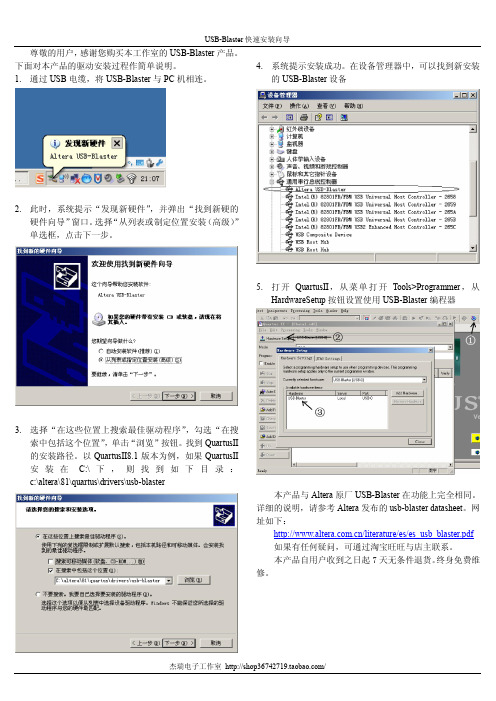
USB-Blaster 快速安装向导
杰瑞电子工作室 /
尊敬的用户,感谢您购买本工作室的USB-Blaster 产品。
下面对本产品的驱动安装过程作简单说明。
1. 通过USB 电缆,将USB-Blaster 与PC 机相连。
2. 此时,系统提示“发现新硬件”,并弹出“找到新硬的
硬件向导”窗口。
选择“从列表或制定位置安装(高级)”单选框,点击下一步。
3. 选择“在这些位置上搜索最佳驱动程序”,勾选“在搜
索中包括这个位置”,单击“浏览”按钮。
找到QuartusII 的安装路径。
以QuartusII8.1版本为例,如果QuartusII 安装在C:\下,则找到如下目录:
c:\altera\81\quartus\drivers\usb-blaster
4. 系统提示安装成功。
在设备管理器中,可以找到新安装
的USB-Blaster 设备
5. 打开QuartusII ,从菜单打开Tools>Programmer ,从
HardwareSetup 按钮设置使用USB-Blaster 编程器
本产品与Altera 原厂USB-Blaster 在功能上完全相同。
详细的说明,请参考Altera 发布的usb-blaster datasheet 。
网址如下:
/literature/es/es_usb_blaster.pdf 如果有任何疑问,可通过淘宝旺旺与店主联系。
本产品自用户收到之日起7天无条件退货。
终身免费维修。
USB Blaster使用说明

首先安装QuartusII软件,指定合法的授权文件, 将USB-Blaster编程器的USB口插入计算机, 如果是第一次使用USB-Blaster,将出现以下窗口, 选择如下路径中的驱动程序:FTD2XX.sys
3、设置与配置
如下图接好,并与PC机相接
用QuartusII打开测试程序
USB-Blaster下载方式
设置In-System Memory Content Editor
ห้องสมุดไป่ตู้
In-System Memory Content Editor 应用
杭州康芯电子有限公司
E-Mail:eda82@ span88@
地址:浙江 杭州 文一西路 西斗门7号7楼 310012 电话:0571-88914587/3;0571-85525171,传真:
设置USB硬件端口
2、点击此按纽 1、选择JTAG
4、 在此出现USB-Blaste
3、如果出现“USB-Blaster” 说明,USB-Blaste编程器安 装连接正确,双击此项!
5、 关闭
编程成功!
对FPGA配置
打开对FPGA EP1C6的示例工程
将SOF文件通过USB口载入FPGA中
USB Blaster驱动安装
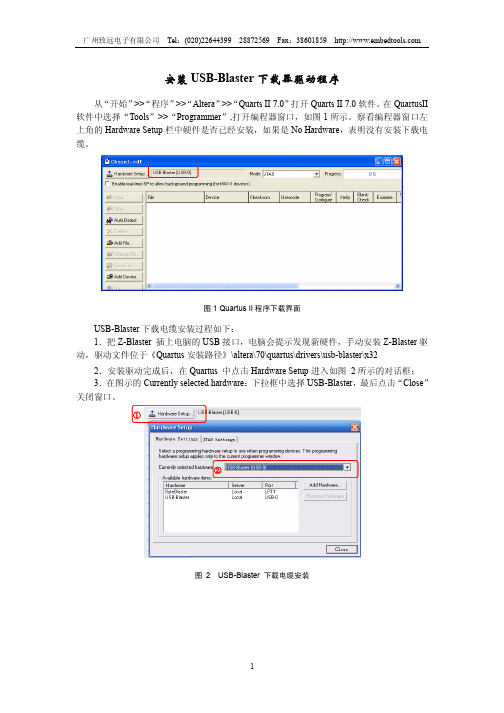
广州致远电子有限公司 Tel :(020)22644399 28872569 Fax :38601859
1安装USB-Blaster 下载器驱动程序
从“开始”>>“程序”>>“Altera ”>>“Quarts II 7.0”打开Quarts II 7.0软件。
在QuartusII 软件中选择“Tools ”>>“Programmer ”,打开编程器窗口,如图1所示。
察看编程器窗口左上角的Hardware Setup 栏中硬件是否已经安装,如果是No Hardware ,表明没有安装下载电缆。
图1 Quartus II 程序下载界面
USB-Blaster 下载电缆安装过程如下:
1.把Z-Blaster 插上电脑的USB 接口,电脑会提示发现新硬件,手动安装Z-Blaster 驱动,驱动文件位于《Quartus 安装路径》\altera\70\quartus\drivers\usb-blaster\x32
2.安装驱动完成后,在Quartus 中点击Hardware Setup 进入如图 2所示的对话框;
3.在图示的Currently selected hardware :下拉框中选择USB-Blaster ,最后点击“Close ”关闭窗口。
图 2 USB-Blaster 下载电缆安装
①
②。
Altera USB-Blaster下载器驱动安装步骤

Altera USB-Blaster下载器驱动安装步骤
1.首先将下载器的USB插头插入计算机,计算机会弹出“找到新硬件”向导。
一般情况
下,如果我们选择“自动安装软件(推荐)”,windows可能如法正确地安装此驱动。
如果您的电脑在此步就能成功地安装上此驱动,那么恭喜您,下面的几步您就可以忽略了,直接到了第5步;相反,如果按照此默认选项,驱动无法正常安装,也不要紧,我们到
第2步。
2.在图示中,我们选择“从列表或指定的位置安装(高级)”,并点击“下一步”。
3.接下来,如图所示,我们选择“在这些位置上搜索最佳驱动程序”,并在位置栏中指定
驱动安装文件的路径,如“C:\altera\90\quartus\drivers\usb-blaster”,然后点击“下一步”。
当然,在本例中,我们的QuartusII安装在C:\altera\90的目录下,所以我们指定的路径是“C:\altera\90\quartus\drivers\usb-blaster”。
如果您的QuartusII安装在其他目录,比如D:\altera\90下,当然您需要在指定安装路径“D:\altera\90\quartus\drivers\usb-blaster”。
10.1
4.如图所示,计算机正在安装Altera USB-Blaster的驱动。
5.安装向导完成安装后,会弹出如下窗口,提示完成Altera USB-Blaster的安装。
6.点击“完成”后,计算的任务栏的右下角的托盘会提示“新硬件已经安装并可以使用了”。
USB-Blaster下载线使用指南
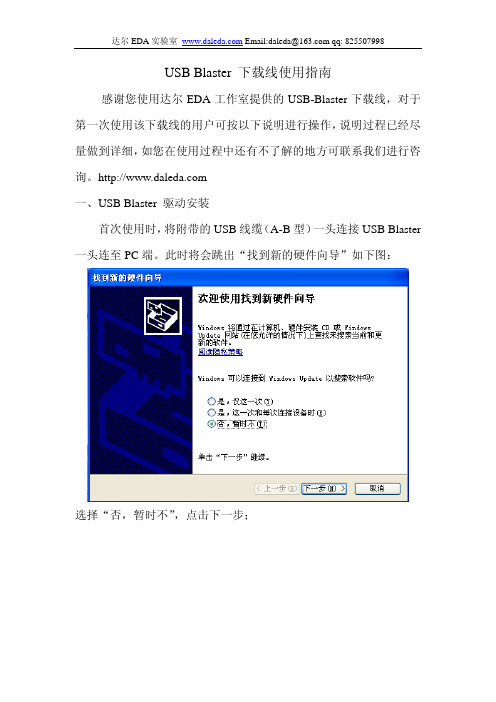
USB Blaster 下载线使用指南感谢您使用达尔EDA工作室提供的USB-Blaster下载线,对于第一次使用该下载线的用户可按以下说明进行操作,说明过程已经尽量做到详细,如您在使用过程中还有不了解的地方可联系我们进行咨询。
一、USB Blaster 驱动安装首次使用时,将附带的USB线缆(A-B型)一头连接USB Blaster 一头连至PC端。
此时将会跳出“找到新的硬件向导”如下图:选择“否,暂时不”,点击下一步;选择“从列表或制定位置安装(高级)”,点击下一步:勾上“在搜索中包括中个位置”在此处将路径指向QuartusII安装路径下的quartus\drivers\usb-blaster路径。
Quartus的在安装过程已经usb blaster 驱动的放置在该路径下。
由于USB Blaster驱动是没有通过Windows微标测试的程序,所以安装过程会跳出以上窗口,这里选择“仍然继续”。
出现以上程序安装进度条。
驱动安装完成时,出现以上界面,点击完成退出安装。
二、QuartusII软件设置打开QuartusII软件,新建一个工程并生成配置文件或打开现有工程,点击工具栏的下载图标,出现程序数据下载界面如下,由于没有选择下载线,所以显示“No Hardware”,点击Hardware Setup。
安装过USB Blaster驱动程序后可在以上Hardware Setup窗口中的Available Hardware items:栏中看到USB Blaster下载线的信息,此时用鼠标双击栏中的USB Blaster字符以选中该下载线。
在Curently selected hardware显示的是被选中的下载线,此时应该显示“USB-Blaster[USB-0]”表示当前使用的是USB Blaster类型下载线,如下图:点击Close完成下载线配置。
回到下载界面可看到USB-Blaster下载线已被启用,见下图:至此下载线已安装并配置完成。
usb blaster 使用手册

安装和使用手册/MIRROROKQQ4641452安装和使用手册 (1)1. USB B l ast er图片 (3)2. USB Blaster下载线特性 (4)3. 系统配置 (4)4. 产品清单 (4)5. 注意事项 (4)6. 接口定义 (5)7. USB-Blaster安装过程 (6)8.SignalTap II逻辑分析仪使用方法 (10)9. 用AS模式下载口对EPCSx配置器件编程 (17)10.用JTAG接口对FPGA编程 (20)11. 异常处理 (21)1、USB B l ast er图片淘宝链接:/USB-Blaster2、USB Blaster 下载线特性1、 真正完美支持 1.2V 到 5V 的 J TAG/ASP IO 电压(部分型号只支持 2V 到 5V);2、 支持 S ignalTap 嵌入式逻辑分析仪功能3、 支持 A LTERA 公司的全系列器件-- CP L D :MAX3000、MAX7000、MAX9000、和M AXII 等系列 -- FPGA :Stratix 、Stratix II 、StratixIII 、Stratix IV 、HardCopy I 、HardCopy II 、HardCopyIII 、 HardCopy IV 、Cyclone I 、Cyclone II 、Cyclone III 、Cyclone IV 、AC E X1K 、AC E X20K 和 A CEX10K 等-- 主动串行配置器件:EPCS1、EPCS4、EPCS16 等以及其它第三方配置器件 -- 增强型配置器件:EPC1、EPC4、EPC16 等。
4、 支持三种下在模式:EPCI 、EPCS4、EPCS16 等; 5、 支持与 N ios II 嵌入式软核处理器的通信和在系统调试; 6、 速度快:比常用的并口下载线 B yteBlasterII 快 6 倍; 7、 使用方便:USB 接口连接方便,2 个状态指示灯使调试更加得心应手; 8、 必须:目前笔记本电脑几乎已经淘汰了并口,所以常用的 B yteBlasterMV 和 B yteBlasterII下 载线都已选用 USB 下载线即A USB B la s te r ,使用方法和性能都和A LTERA 原厂下载线一致。
US BBlaster 驱动安装方法
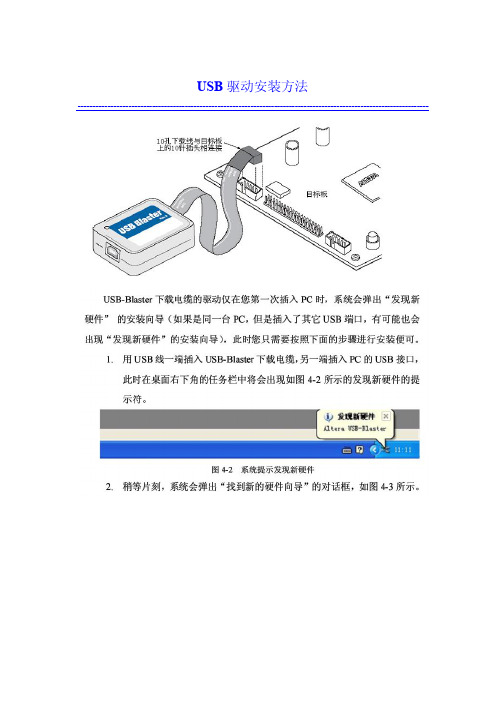
USB 驱动安装方法
----------------------------------------------------------------------------------------------------------------------
USB 下载线所支持的模式
USB 下载线结构框图
通过USB-Blaster 下载电缆,您可以配置和编程Altera 公司的器件,具体包括如下操作:
下载配置数据到FPGA 器件
Stratix II、Stratix II GX、Stratix GX 和Stratix 系列器件
Cyclone II 和Cyclone 系列器件
APEX II 和APEX 20K 系列器件
ACEX 1K 系列器件
Mercury 系列器件
FLEX 10K、FLEX 10KE 和FLEX 10KA 系列器件
Excalibur 系列器件下载配置数据到用户闪存
(UFM)器件
MAX II 系列器件对增强型配置器件实施在
线编程EPC2、EPC4、EPC8、EPC16 和EPC1441
等器件对串行配制器件实施在线编程
EPCS1、EPCS4、EPCS16 和EPCS64 等器件
使用USB下载线的好处:
(1)目前很多电脑不带并口,必须使用USB下载线;
(2)ALTERA公司推荐用户使用USB下载线,这样可以避免程序调试过程中的各种不可预料的错误(特别是在调试NIOS 2 程序的时候);(3)速度明显快于传统的并口下载线;
目前,NIOS系统调试的时候经常出现各种各样的错误,用USB下载线可以有效避免这种情况,为您的学习排忧解难。
WIN7下 DE2 USB-Blaster 驱动安装

WIN7下DE2 USB-Blaster驱动的安装
在搜索程序和文件中键入“设备管理器”,打开设备管理器
选择“通用串行总线控制器”
注意:此时Altera DE2 的板子要用USB连接在电脑上,USB的下行端口要接在板子的“BLASTER”端上,理论上来讲选择通用串行总线后会有如下显示:
如果没有出现这个,点击设备管理器中的“操作”
点击“扫描检测硬件改动”即可
然后右键点击Altera USB-Blaster
选择“更新驱动程序软件”
然后点击“浏览计算机以查找驱动程序软件”
点击“浏览”,找到安装目录下的“\quartus\drivers”,(是安装目录不是安装程序的目录),然后点击下一步即可。
使用愉快:)。
USB-Blaster驱动安装方法
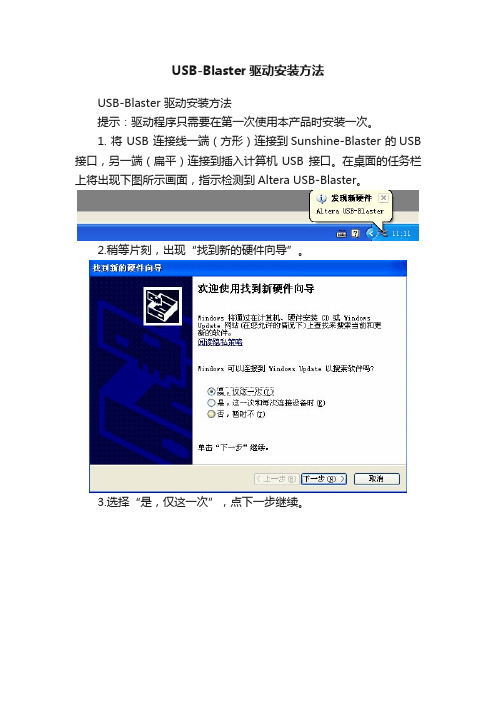
USB-Blaster驱动安装方法USB-Blaster 驱动安装方法提示:驱动程序只需要在第一次使用本产品时安装一次。
1. 将 USB 连接线一端(方形)连接到Sunshine-Blaster 的USB 接口,另一端(扁平)连接到插入计算机USB 接口。
在桌面的任务栏上将出现下图所示画面,指示检测到Altera USB-Blaster。
2.稍等片刻,出现“找到新的硬件向导”。
3.选择“是,仅这一次”,点下一步继续。
4.选择“从列表或指定位置安装”,点下一步继续。
5. 选中“在搜索中包括这个位置”,点浏览按钮找到驱动程序的位置。
驱动程序就位于QuartusII 安装目录的drivers/usb-blasater 子目录下。
本图中QuartusII 安装在C:\altera\72\quartus 目录下。
6.点击“仍然继续”7. 点击“完成”结束驱动的安装。
如果您此时进入到设备管理器,您将看到在通用串行总线控制器列表中,出现了ALTERA USB-Blaster。
8. 下载设计文件如果将设计文件下载到可编程逻辑器件EPM240T100C5芯片中,则要进行如下几个步骤:A.设备连接将下载电缆的一端与PC机usb口相连,另一端与实验板编程下载接口(JTAG)连接好,打开实验板电源。
B.打开编程下载窗口选择“T ools”菜单下的“Programmer”命令(或者直接在工具栏中单击按钮),打开如图所示编程下载窗口。
图编程下载窗口9.硬件设置对硬件的设置只需在第一次下载时进行,如果下载电路不变换,一次设置就可长期使用而不需要每次都重新设置。
进行硬件设置的方法如下:(1)单击“Hardware Setup…”按钮,弹出“Hardware Setup”对话框,选择“USB-Blaste[USB-0]”,单击“OK”按钮,即完成下载电缆的选择回到“Hardware Setup”对话框,如图所示。
图下载电缆选择完成(4)单击“Close”按钮,即完成了硬件的设置回到编程下载窗口。
USBBlaster驱动无法安装的一种解决办法
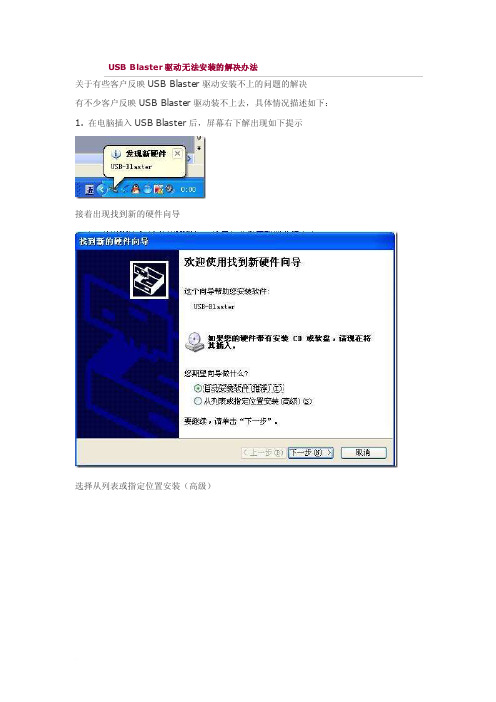
USB Blaster驱动无法安装的解决办法
关于有些客户反映USB Blaster驱动安装不上的问题的解决
有不少客户反映USB Blaster驱动装不上去,具体情况描述如下:1. 在电脑插入USB Blaster后,屏幕右下解出现如下提示
接着出现找到新的硬件向导
选择从列表或指定位置安装(高级)
选中从列表或指定位置安装(高级)后点击下一步
在此步中选择在搜索中包括这个位置,指向quartus安装目录下的drivers\usb-blaster 目录后,点击下一步
最后提示无法安装这个硬件
经过我公司研究,出现此原因跟客户的电脑系统有关,
1.有些客户电脑装过其它版本的Quartus
2.有些客户电脑上装的USB Blaster驱动有损坏
等一些原因导致出现这种问题。
现解决方法如下:
出现这种问题后,请打开设管管理器,一般会在其它设备中发现有两个USB-Blaster 如下图所示
可看见在红色方框中有两个USB-Blaster打着叹号。
选中其中一个打着叹号的USB-Blaster,用鼠标在上面右击,出现一个菜单,选择更新驱动程序…..
现在硬件更新向导
选择从列表或提定位置安装(高级),点击下一步
选择不要搜索。
我要自已选择安装的驱动程序,点击下一步
点击下一步
选择从磁盘安装
点击浏览
会打开一个查找文件窗口,查到
D:\altera\90\quartus\drivers\usb-blaster这个目录下面,您需要根据您quartus软件安装的路径来更改这里
在本示例中,quartus是安装在D盘目录下的,这个根据你的具体quartus地址来决定,选中后点击打开,即可。
USB_Blaster安装和使用

6安装USB下载线驱动安装软件以后,我们还需要安装USB BLASTER(下载线)的驱动。
USB BLASTER 的驱动是有Quartus II软件提供的在安装过程中,大家要注意点,就是驱动的路径是:X:\altera\11.1\quartus\drivers\usb-blaster千万不要进入X32或x64文件路径下。
如果您是WIN7系统用户,如果出现不能安装的情况,请将防火墙,杀毒软件都关掉,然后重新安装。
在这里,我简单说明一下USB下载线的使用方法。
支持两种下载方式,一种是JTAG方式,一种是AS方式。
对应的在核心板上有两个10针的接口,上面有标识AS口和JTAG口。
USB下载线一端与电脑的USB口相连接,另一端与JTAG口或者AS口相连。
在同一时刻,我们只能使用其中一个接口。
其中JTAG方式负责FPGA在线仿真,程序通过USB下载线下载到FPGA内部SRAM 中。
由于FPGA是基于SRAM技术的,所以掉电以后,程序会丢失;AS方式是将程序下载到FPGA外部的配置芯片EPCSX中的,EPCSX实质是一种串行FLASH,因此,掉线以后,程序不会丢失。
每次上电,EPCSX中的程序都会自动加载到FPGA 中,然后再开始运行。
USB BLASTER本身就有仿真和下载两种功能,因此,FPGA开发过程中只需要USB BLASTER既可以实现在线仿真和程序固化两个功能。
其中JTAG方式主要用于在线仿真,而AS方式用于最终的程序固化到外部的配置芯片EPCSX中。
程序下载测试上述过程都完成以后,接下来,我们就要试试是否可以进行下载程序了,您也一定期待已久了吧,那现在我们就开始吧。
在光盘中,我们为大家准备了已经编译好的固件测试程序,在文件夹测试固件下。
下面我将为大家演示如何进行下载测试。
在这里要首先要说一下,拿到光盘以后,建议大家先将光盘内容拷贝到硬盘中,还有一点要注意的,就是不要放到含有中文和空格的路径下。
ARM114 USB BLASTER 驱动安装

USB-Blaster 下载线简易说明驱动安装:把USB-Blaster 的USB 连接线与PC 相接。
然后选择高级按装选择QUARTUS 的安装目录下的altera\quartus60\drivers\usb-blaster然后点击下一步:直至提示安装完成。
安装完成后在设备管理中可以看到:运行QUARTUS II选择TOOLS-Programmer运行的界面如下:然后点击:下载工具选择。
在列表框中选择 USB Blaster然后关闭对话框。
此时,红色框中为USB BLASTER 下载线点击:自动查找芯片在这里,我的目标板上的芯片是EP1C3双击上面的框选择下载文件。
在JTAG 方式下是选择 *.sof 后辍的文件。
最后点击STRAT 开始下载。
信息提示框中:Info: Started Programmer operation at Wed Nov 01 16:45:02 2007 Info: Configuring device index 1 Info: Device 1 contains JTAG ID code 0x020810DD Info: Configuration succeeded -- 1 device(s) configured Info: Successfully performed operation(s) Info: Ended Programmer operation at Wed Nov 01 16:45:07 2007AS 方式下载:然后添加烧录文件为*.pof 后辍的。
烧录后信息提示:Info: Device 1 silicon ID is 0x10 Info: Erasing ASP configuration device(s) Info: Programming device 1 Info: Device 1 silicon ID is 0x10 Info: Successfully performed operation(s)。
Altera USB-Blaster下载器驱动安装步骤

Altera USB-Blaster下载器驱动安装步骤
1.首先将下载器的USB插头插入计算机,计算机会弹出“找到新硬件”向导。
一般情况
下,如果我们选择“自动安装软件(推荐)”,windows可能如法正确地安装此驱动。
如果您的电脑在此步就能成功地安装上此驱动,那么恭喜您,下面的几步您就可以忽略了,直接到了第5步;相反,如果按照此默认选项,驱动无法正常安装,也不要紧,我们到第2步。
2.在图示中,我们选择“从列表或指定的位置安装(高级)”,并点击“下一步”。
3.接下来,如图所示,我们选择“在这些位置上搜索最佳驱动程序”,并在位置栏中指定
驱动安装文件的路径,如“C:\altera\90\quartus\drivers\usb-blaster”,然后点击“下一步”。
当然,在本例中,我们的QuartusII安装在C:\altera\90的目录下,所以我们指定的路径是“C:\altera\90\quartus\drivers\usb-blaster”。
如果您的QuartusII安装在其他目录,比如D:\altera\90下,当然您需要在指定安装路径“D:\altera\90\quartus\drivers\usb-blaster”。
4.如图所示,计算机正在安装Altera USB-Blaster的驱动。
5.安装向导完成安装后,会弹出如下窗口,提示完成Altera USB-Blaster的安装。
6.点击“完成”后,计算的任务栏的右下角的托盘会提示“新硬件已经安装并可以使用了”。
alterausb-blaster安装

alterausb-blaster安装
将quartus安装好并破解后,要想下载。
Pdf和.sopc文件到开发板,需要安装altera usb-blaster 驱动。
首先将altera usb-blaster连接到电脑,并将开发板上电,这时一般情况下,电脑会弹出发现新硬件向导,但是我的插拔了多次都没有出现新硬件向导,当时吓着了,以为quartus 没安装好呢,可是卸载重安装需要很多时间。
就右键单击我的电脑,选属性对话框,然后进入设备管理器,点开通用串行总线控制器。
但是看到usb-blaster,前面标的有黄色感叹号,这时没有显示altera的标识。
我的电脑版本为win7.
然后点击,更新驱动程序
选择浏览计算机选择驱动程序软件
选择地址安装altera的地址,单击下一步,知道完成。
Win7系统安装USB-Blaster驱动程序的方法

Win7系统安装USB-Blaster驱动程序的方法
原来一直在xp下使用USB-Blaster,最近在笔记本上突然发现win7系统不能安装USB-Blaster驱动程序,摸索了很久终于成功了。
1.将USB-Blaster插入USB口,系统会提示设备安装不成功,没关系,先不管它;
2.进入“开始”菜单,选择“设备和打印机”,如下图所示:
3.再双击“USB-Blaser”,下面这个图标是我已经安装成功后的显示图标;
4.选择“属性”-“改变设置”-“更新驱动程序”;
5.在下图中选择第二项“浏览计算机以查找驱动程序软件”;
6.在下图中一定要将驱动程序位置设置为
“D:\altera\90\quartus\drivers\usb-blaster”(我是将quartusII安装在D:盘上的),千万不要设置成“D:\altera\90\quartus\drivers\usb-blaster\x32”
或“D:\altera\90\quartus\drivers\usb-blaster\x64”,否则会提示找不到驱动程序。
7.后面的工作就按照提示安装就行了,和xp系统差不多,安装完后最好重新启动电脑。
- 1、下载文档前请自行甄别文档内容的完整性,平台不提供额外的编辑、内容补充、找答案等附加服务。
- 2、"仅部分预览"的文档,不可在线预览部分如存在完整性等问题,可反馈申请退款(可完整预览的文档不适用该条件!)。
- 3、如文档侵犯您的权益,请联系客服反馈,我们会尽快为您处理(人工客服工作时间:9:00-18:30)。
USB Blaster下载线驱动安装
1.首先在电脑USB插孔中插入USB Blaster线,XP会出现以下窗口,发现新设备。
2.我们选择从列表或指定位置安装(高级),点击下一步,继续:
3.在找到新的硬件向导窗口中,选择在搜索中包括这个位置,在此示例中,我们的路径为 D:\Altera\90\quartus\drivers\usb-blaster,您可以更改为自已的quartus安装路径,输入完成后,点击下一步:
4.在点击下一步后,安装向导正在安装软件,
6.安装向导完成安装后,会出现以下窗口,提示您已经完成了Altera USB-Blaster的安装:
7.点击完成按钮后,在XP的右下角托盘中会弹出如下图提示:新硬件已安装并可以使用了。
